win11如何添加网络?win11添加网络的方法
时间:2022-10-26 21:47
小伙伴们知道win11如何添加网络吗?今天小编就来讲解win11添加网络的方法,感兴趣的快跟小编一起来看看吧,希望能够帮助到大家呢。
win11如何添加网络?win11添加网络的方法
第一步:首先点击右下角宽带图标,打开“网络和internet设置”
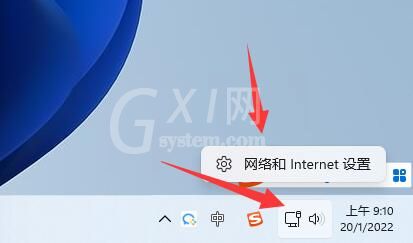
第二步:接着进入网络设置下的“拨号”
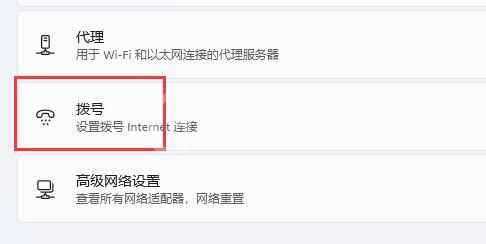
第三步:进入后,点击上方的“设置新连接”
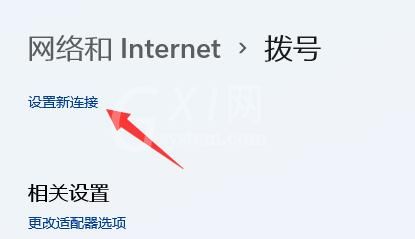
第四步:接着选择“设置新网络”选项。
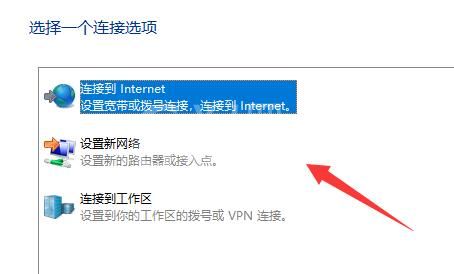
第五步:最后在其中选中你需要添加的新网络,再输入对应的网络信息就可以完成连接了。
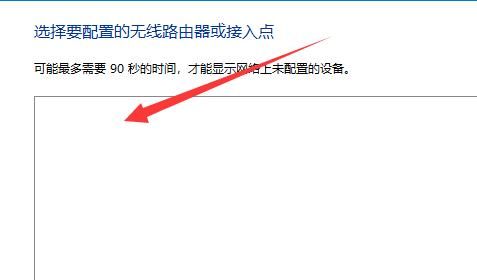
以上就是给大家分享的win11如何添加网络的全部内容,更多精彩内容尽在Gxl网!



























